Introducción
A veces, fotos preciosas pueden desaparecer de la Galería de tu Android. Este es un problema común entre los usuarios de Android.
Pero, ¿por qué desaparecen estas fotos? ¿Dónde están las copias de seguridad de mis fotos de Google? ¿Dónde puedo encontrar las copias de seguridad de mis fotos en Google? Ofreceremos respuestas a todas estas preguntas. Si sigues esta guía, conocerás las razones y las posibles soluciones a este problema.
En este artículo
Parte 1: Por qué mis fotos desaparecieron de la Galería de Android
¿Por qué no puedo encontrar fotos de la Galería de Android? Si no has borrado manualmente tus fotos de la Galería, hay un montón de otras razones responsables de que las fotos desaparezcan de tu dispositivo Android.
Fallo de actualización
Cuando tu dispositivo Android se somete a una actualización de software o del sistema operativo, pueden surgir problemas imprevistos. Estas actualizaciones pueden afectar a la Galería, haciendo que se comporte mal o incluso que oculte fotos. Para solucionarlo, puede que tengas que informar del problema al fabricante o realizar un restablecimiento de fábrica, asegurándote de que tienes una copia de seguridad de tus datos.
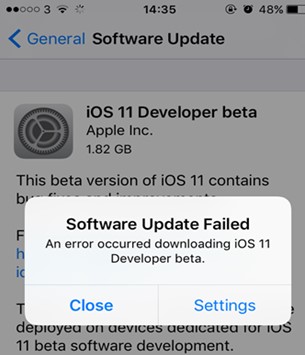
Jailbreak de teléfono
Cuando haces jailbreak a un dispositivo Android, significa que estás eliminando restricciones de software. En ocasiones, esto puede provocar problemas de compatibilidad con el teléfono. Por lo tanto, este proceso puede incluso interferir en el correcto funcionamiento de todas tus aplicaciones, incluida la Galería de tu teléfono Android.

Infección por malware
Cuando un malware o un virus afecta a tu dispositivo Android, provoca un mal funcionamiento del teléfono, incluida la Galería. El software malicioso puede ocultar o borrar fotos en su teléfono Android.

Error de software de terceros
La instalación de aplicaciones de galería de terceros de fuentes no oficiales también puede provocar la desaparición de tu foto de tu teléfono Android. Los problemas de incompatibilidad o los errores de estas aplicaciones pueden afectar a tu Galería.
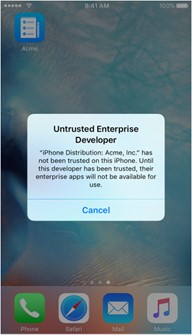
Corrupción de pantallas y componentes
Los daños físicos en la pantalla de tu dispositivo también pueden afectar a la galería de tu teléfono. Además, si los componentes internos de tu dispositivo están dañados o corruptos, esto afectará al correcto funcionamiento de tu galería, lo que provocará que tus fotos desaparezcan de tu teléfono.

Error de tarjeta MicroSD
Si tus fotos están almacenadas en una tarjeta microSD, una vez que la tarjeta se corrompe, puede hacer que tus fotos desaparezcan.
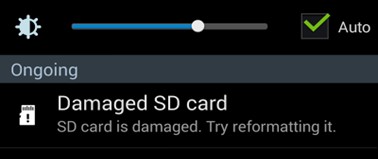
Parte 2: Cómo encontrar fotos que desaparecen de la Galería
Si no puedes encontrar las fotos que desaparecen de la Galería Android, puedes intentar ver las fotos de las que se ha hecho copia de seguridad en Google Fotos, o borrar la caché, o utilizar un Gestor de Archivos, etc. A través de los métodos que proporcionamos a continuación, es probable que encuentre los perdidos.
Método 1: Ver copias de seguridad de fotos en Google Fotos
Los dispositivos Samsung y la mayoría de teléfonos Android suelen utilizar Google Photos para hacer copias de seguridad automáticas de sus fotos. Aquí tienes una guía que te ayudará a localizar fácilmente las fotos de las que has hecho copia de seguridad con Google Fotos en un dispositivo Samsung Android.
Paso 1: En primer lugar, abre la aplicación Google Fotos.
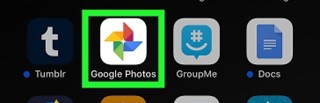
Paso 2: A continuación, inicia sesión en tu Cuenta de Google.
Una vez que hayas iniciado sesión, deberías ver tus fotos y vídeos. Google Fotos suele agruparlas por fecha. Para facilitar el acceso, puedes utilizar la barra de búsqueda de la parte superior para buscar fotos concretas o examinar fotos por categorías, como personas, lugares y cosas.
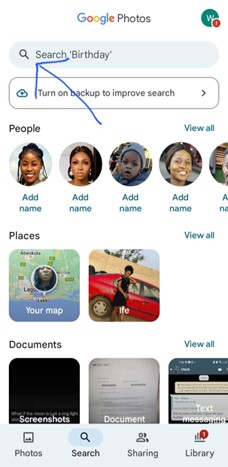
Puedes ver las Carpetas con copia de seguridad donde posiblemente puedas encontrar fotos que desaparecieron de tu teléfono. Esto es posible porque se realizan copias de seguridad en la nube. Por lo tanto, puedes acceder a ellos desde cualquier dispositivo con la misma cuenta.
Para ver las carpetas con copia de seguridad, toca las tres líneas horizontales (icono de menú) en la esquina superior izquierda de la aplicación. A continuación, selecciona Configuración y elige Copia de seguridad & sincronización.
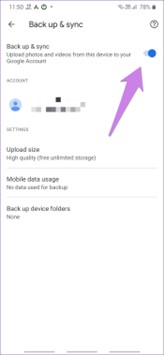
Esta opción te mostrará de qué carpetas se está realizando una copia de seguridad y cuándo se realizó la última.
También puedes ver las fotos eliminadas y archivadas. Si has borrado fotos accidentalmente y quieres recuperarlas, puedes acceder a Basura en Google Fotos. Las fotos borradas se almacenan allí durante 60 días antes de ser eliminadas definitivamente. También puedes utilizar el Archivo para almacenar las fotos que quieras ocultar de la galería principal.
Método 2: Borrar la caché
A veces, borrar la caché del dispositivo o la aplicación Google Fotos puede ayudar a resolver los problemas. Para ello, ve a Configuración en tu dispositivo Android, selecciona Aplicaciones, o Administrador de aplicaciones. Encuentra Google Fotos o Galería (Fotos), y luego elige Almacenamiento o uso del almacenamiento. Aquí puedes borrar la caché. Reinicia la aplicación y puede que tus fotos vuelvan a aparecer.
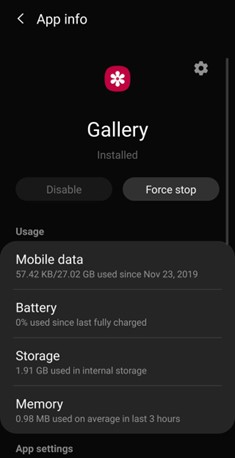
Método 3: Usar el Administrador de Archivos
También puedes utilizar el Gestor de Archivos. Si tus fotos se han movido o borrado accidentalmente, utilizar un gestor de archivos puede ayudarte. Busca carpeta DCIM de tu dispositivo, que es donde los dispositivos Android suelen almacenar los datos. Es posible que tus fotos sigan ahí, sólo que no sean visibles en la galería.
Método 4: Encontrar fotos perdidas en otros servicios en la nube
Si has utilizado servicios en la nube distintos de Google Fotos, como Dropbox o OneDrive, accede a esas cuentas para comprobar si tus fotos están almacenadas allí.
Si ninguno de los métodos anteriores funciona, ponte en contacto con el servicio de atención al cliente de tu dispositivo. Es posible que dispongan de orientaciones o soluciones adicionales para su dispositivo específico.
Parte 3: Guardar fotos en la computadora
Hacer copias de seguridad de tus fotos en la computadora tiene muchas ventajas evidentes. Si no quieres hacer copias de seguridad en la nube, entonces, hacer copias de seguridad de las fotos de tu dispositivo móvil a tu ordenador es una decisión inteligente. Garantiza que tus recuerdos más preciados estén seguros y accesibles, y también puede liberar espacio de almacenamiento en tu teléfono. Sin embargo, la transferencia manual de la que hablábamos antes puede llevar mucho tiempo, sobre todo si tienes un gran número de fotos.

 4.5/5 Excelente
4.5/5 ExcelenteEso no es todo, hay otro inconveniente. Los servicios basados en la nube pueden tener límites. Aunque los servicios basados en la nube como Google Photos o iCloud pueden ser útiles para hacer copias de seguridad, a menudo tienen limitaciones de almacenamiento, y acceder a tus fotos sin conexión puede requerir muchos datos. Ahí es donde entra en juego una práctica herramienta de recuperación de archivos como Wondershare MobileTrans.
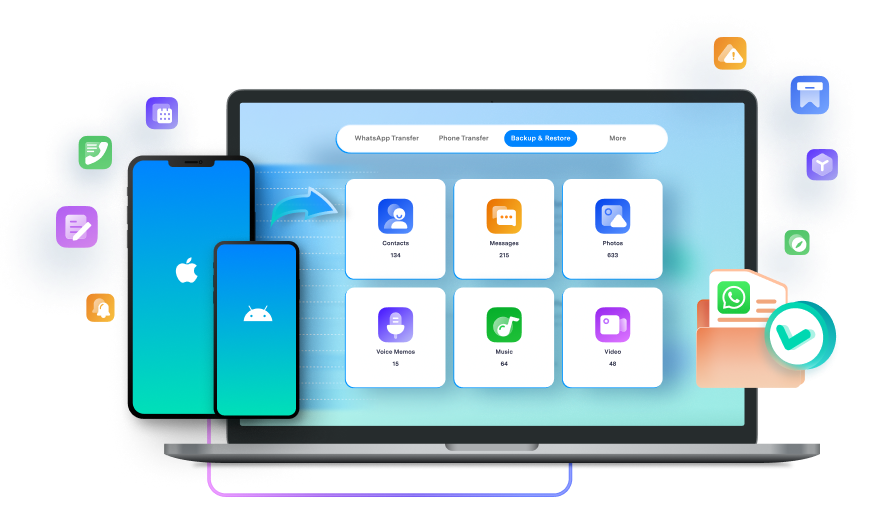
MobileTrans es una herramienta eficaz y fácil de usar que te ayudará a hacer copias de seguridad de tus fotos en la computadora y a transferir datos entre dispositivos. Simplifica el proceso de copia de seguridad, haciéndolo accesible a cualquiera, independientemente de tus conocimientos técnicos.
Estos son los sencillos pasos para utilizar la función de copia de seguridad de MobileTrans:
- Paso 1: En primer lugar, descarga e instala MobileTrans en tu computadora.
- Paso 2: Abre MobileTrans y selecciona Copia de Seguridad en Copia de Seguridad & Restaurar.
- Paso 3: Utiliza un cable USB o Lightning para conectar tu dispositivo Android en la PC.

- Paso 4: Elegir Fotos (y cualquier otro dato del que desee hacer una copia de seguridad) y haga clic en Iniciar.

De hecho, al utilizar MobileTrans, puedes evitar el estrés de las transferencias manuales y las limitaciones de los servicios basados en la nube. Y ya no tendrás que preocuparte de que las fotos desaparezcan de tus dispositivos móviles.
Conclusión
Que las fotos desaparezcan de la galería de tu Android puede ser frustrante. Las razones pueden ser un fallo de actualización, jailbreak del teléfono, infección por malware, error de software de terceros, mal funcionamiento de la pantalla o de los componentes, o error de la tarjeta SD. Sin embargo, con nuestras soluciones, este problema se vuelve superfácil.






